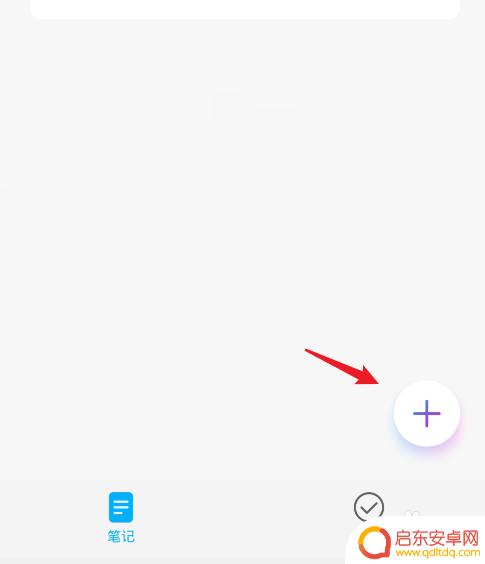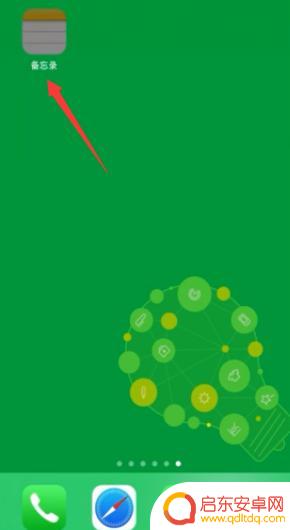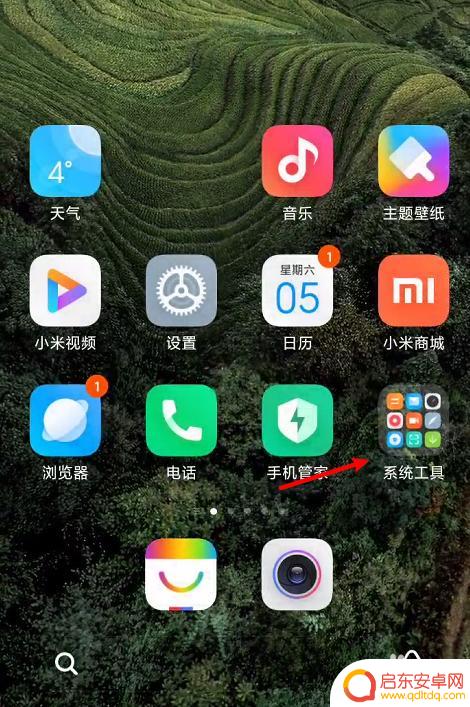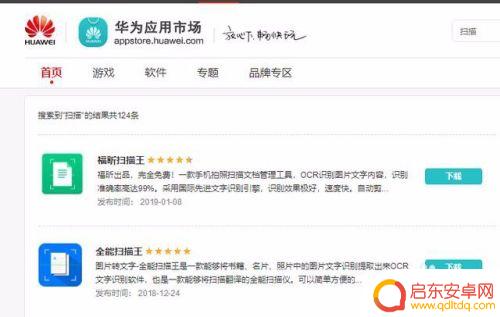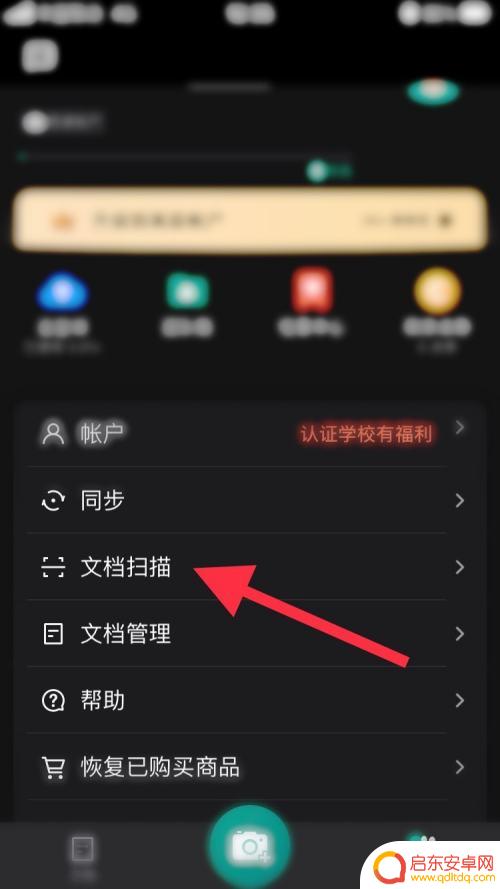苹果手机证件扫描 苹果手机扫描身份证步骤
随着科技的不断进步,苹果手机越来越智能化,身份证扫描功能也成为了其中的一项重要特色,通过苹果手机的证件扫描功能,用户可以轻松快捷地完成身份证的扫描和识别,省去了繁琐的手动输入步骤,极大地提升了效率。接下来我们将详细介绍如何在苹果手机上进行身份证扫描的步骤,让您轻松掌握这项实用功能。
苹果手机扫描身份证步骤
操作方法:
1首先打开苹果手机备忘录功能。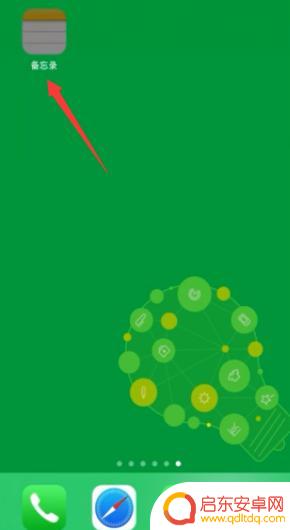 2点击右下角图标,新建一个备忘录。
2点击右下角图标,新建一个备忘录。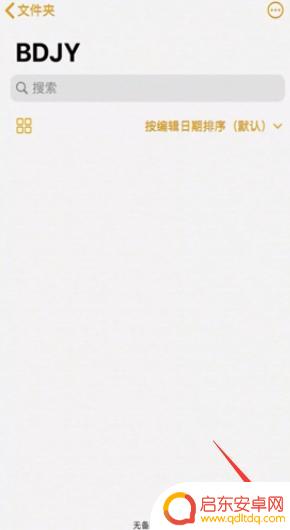 3找到相机图标并点击进入。
3找到相机图标并点击进入。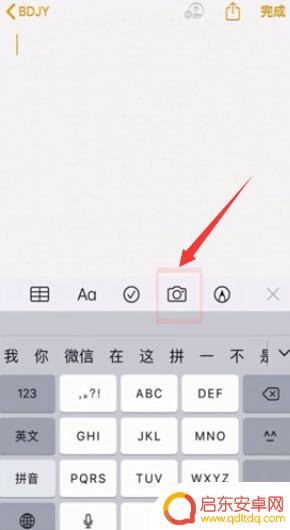 4在弹出的对话框中,点击“扫描文稿”。
4在弹出的对话框中,点击“扫描文稿”。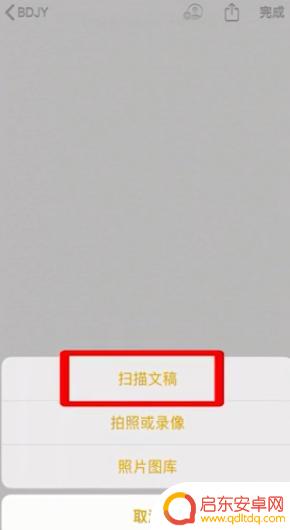 5然后把手机对准身份证上方。
5然后把手机对准身份证上方。 6扫描好证件后,点击右下角“存储”。
6扫描好证件后,点击右下角“存储”。 7再次点击身份证照片,在下方弹出的功能栏中。也点击左下角的“+”,添加扫描件。
7再次点击身份证照片,在下方弹出的功能栏中。也点击左下角的“+”,添加扫描件。 8完成之后点击右上角的分享符号,里面可以选择打印或者拷贝。
8完成之后点击右上角的分享符号,里面可以选择打印或者拷贝。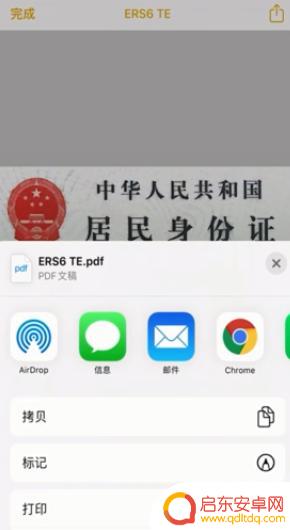 9总结如下。
9总结如下。
以上是关于苹果手机证件扫描的全部内容,如果您遇到这种情况,可以尝试按照以上方法解决,希望这对您有所帮助。
相关教程
-
华为手机照相扫描图片功能怎么用 华为手机扫描证件步骤
华为手机照相扫描图片功能是一项非常实用的功能,特别是在扫描证件时更是方便快捷,使用华为手机扫描证件的步骤也非常简单,只需打开相机应用,选择扫描模式,将证件放在平整的表面上,调整...
-
怎样用苹果手机扫描证件 苹果手机如何使用扫描身份证功能
随着现代科技的进步,人们的生活越来越依赖于智能手机,苹果手机作为其中的佼佼者,不仅拥有强大的功能和用户友好的界面,还提供了诸多实用的应用程序。其中,苹果...
-
如何打开手机扫描文件 手机扫描文件步骤
随着科技的不断发展,手机扫描文件已经成为我们日常生活中必不可少的工具之一,想要利用手机快速、高效地扫描文件,只需几个简单的步骤便可轻松实现。从打开手机相机到选择扫描模式,再到保...
-
手机怎么扫描参赛作品 手机扫描件步骤
在参加比赛时,有时候需要通过手机扫描参赛作品进行提交,这在现代社会已经成为一种便捷的方式,手机扫描件步骤也变得越来越简单,只需几个简单的操作就可以完成。通过手机扫描作品,不仅可...
-
苹果手机扫描照片怎么扫描 苹果手机照片扫描步骤
苹果手机作为一款功能强大的智能手机,除了通讯和娱乐功能外,还可以轻松地扫描照片,苹果手机扫描照片的步骤非常简单,只需几个简单的操作即可完成。用户只需打开相机应用,选择扫描文档功...
-
手机扫描王如何改大小 扫描全能王扫描质量设置方法
在现代社会手机扫描已成为一种便捷快捷的扫描方式,而扫描全能王更是备受推崇的扫描工具之一,许多用户在使用扫描全能王时,常常遇到扫描质量不理想的问题。如何改变手机扫描王的大小以及设...
-
手机access怎么使用 手机怎么使用access
随着科技的不断发展,手机已经成为我们日常生活中必不可少的一部分,而手机access作为一种便捷的工具,更是受到了越来越多人的青睐。手机access怎么使用呢?如何让我们的手机更...
-
手机如何接上蓝牙耳机 蓝牙耳机与手机配对步骤
随着技术的不断升级,蓝牙耳机已经成为了我们生活中不可或缺的配件之一,对于初次使用蓝牙耳机的人来说,如何将蓝牙耳机与手机配对成了一个让人头疼的问题。事实上只要按照简单的步骤进行操...
-
华为手机小灯泡怎么关闭 华为手机桌面滑动时的灯泡怎么关掉
华为手机的小灯泡功能是一项非常实用的功能,它可以在我们使用手机时提供方便,在一些场景下,比如我们在晚上使用手机时,小灯泡可能会对我们的视觉造成一定的干扰。如何关闭华为手机的小灯...
-
苹果手机微信按住怎么设置 苹果手机微信语音话没说完就发出怎么办
在使用苹果手机微信时,有时候我们可能会遇到一些问题,比如在语音聊天时话没说完就不小心发出去了,这时候该怎么办呢?苹果手机微信提供了很方便的设置功能,可以帮助我们解决这个问题,下...